Quer se trate do aniversário de um amigo ou de um aniversário importante, as memórias não devem ser esquecidas. Com as poderosas funções do Excel, pode facilmente descobrir quando alguém tem um aniversário marcante e até visualizar esta informação. Vamos descobrir juntos como pode utilizar o Excel para destacar datas importantes no seu dia a dia.
Descobertas importantes
- É possível calcular e registar a idade de uma pessoa.
- Com a função "DATEDIF", pode comparar dados e apresentar a idade.
- Os aniversários redondos podem ser facilmente calculados dividindo o valor restante por 10 ou 5.
- A formatação condicional ajuda a realçar visualmente os aniversários.
Instruções passo a passo
Passo 1: Calcular a idade
Para determinar a idade de um empregado ou amigo, utilizamos a função "DATEDIF". Primeiro, é necessário introduzir a data de nascimento numa célula, digamos a célula A2. Em seguida, na célula B2, calcula a idade introduzindo a fórmula
=DATEDIF(A2, TODAY(), "Y")
Isto dar-lhe-á a idade em anos com base na data de hoje.
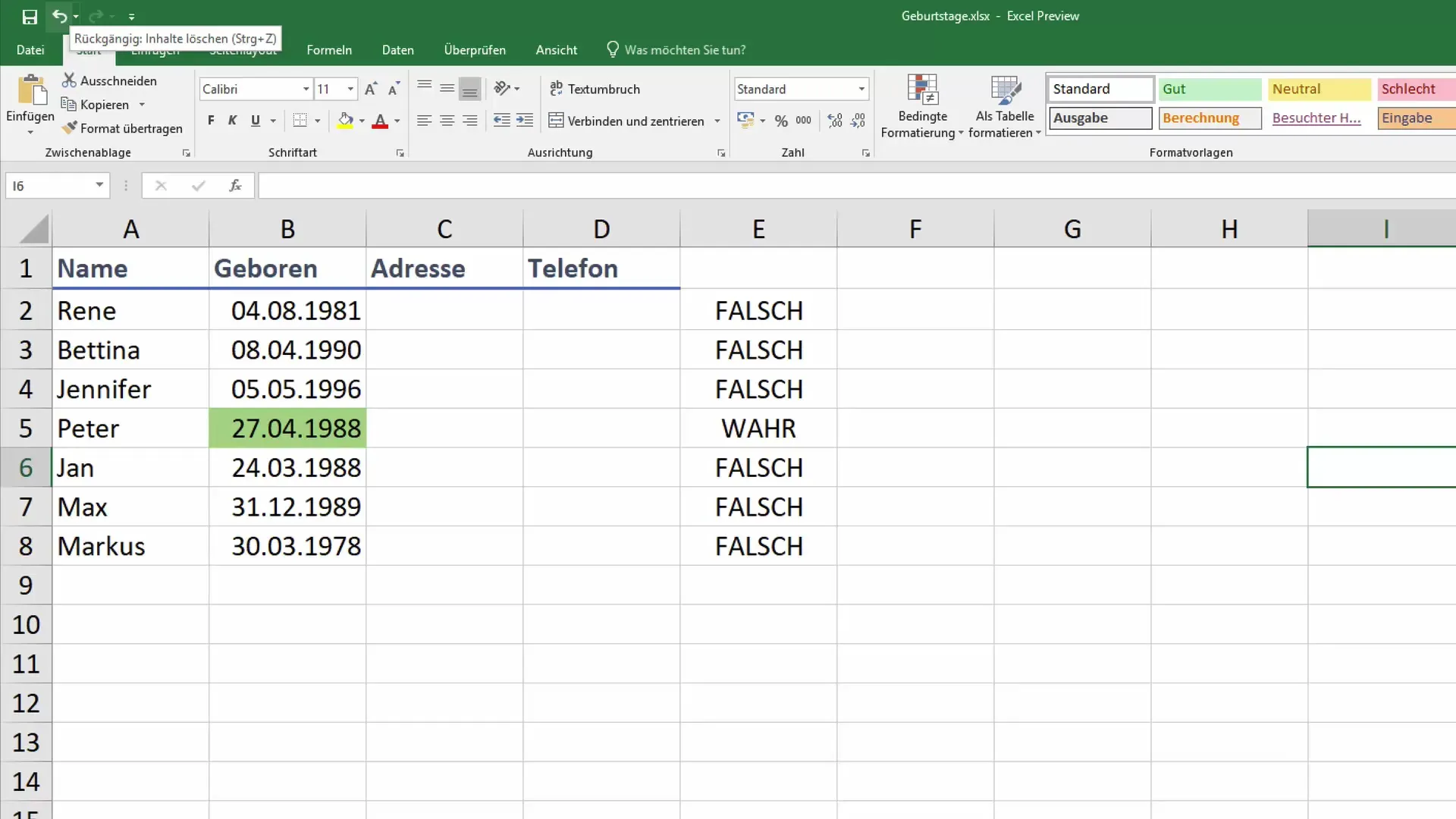
Passo 2: Identificar um aniversário redondo
Agora queremos descobrir se alguém tem um aniversário redondo. Para o fazer, utilizamos o cálculo do valor residual. Precisamos de uma nova célula, digamos C2, para verificar se a idade é divisível por 10 ou 5. A fórmula para isso é:
=REST(B2, 10)
Esta fórmula mostra-lhe o resto quando divide a idade por 10. Se o resto for 0, a pessoa está a celebrar um aniversário redondo.
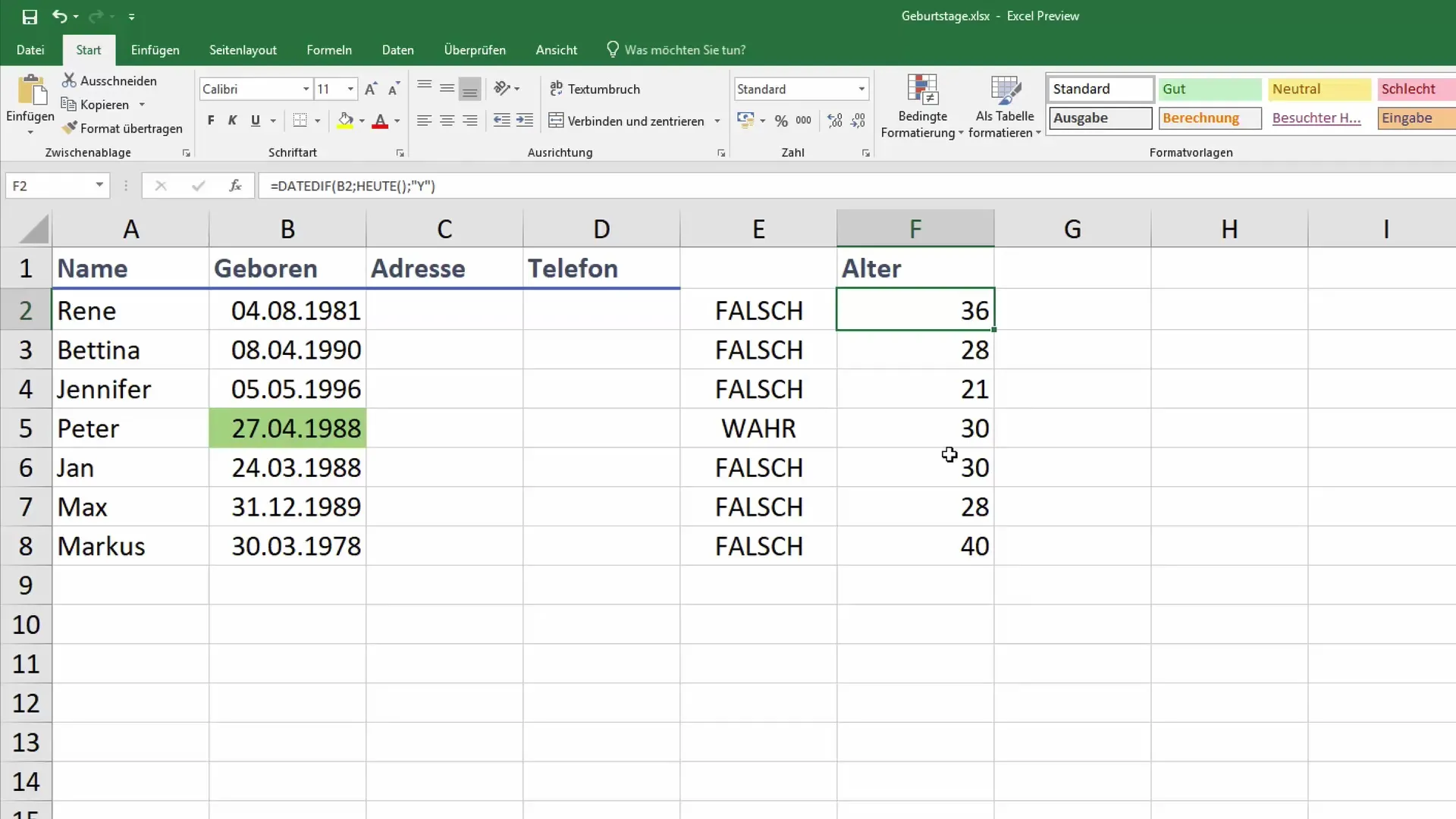
Passo 3: Adicionar a fórmula If
Podemos agora utilizar uma condição Se para especificar se a pessoa tem um aniversário ou não. Inserimos a seguinte fórmula na célula D2:
=WENN(C2=0, "Aniversário", "Sem aniversário")
Isto dir-lhe-á na célula D2 se há ou não um aniversário.
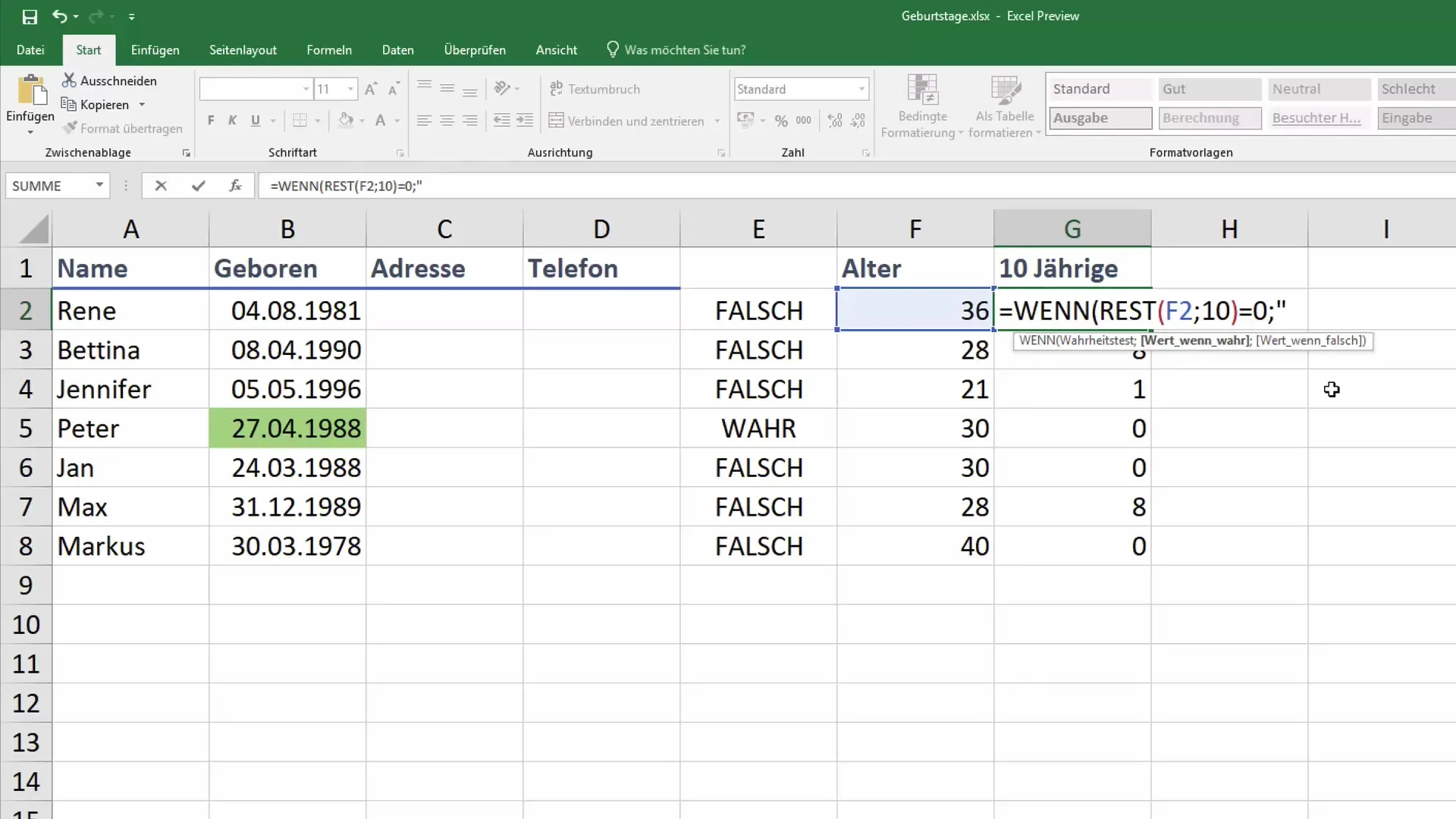
Passo 4: Ajustar os dados
Se alterar a data de nascimento de uma pessoa, a idade é automaticamente actualizada com base na fórmula definida acima. Certifique-se de que ajusta a data de nascimento na célula A2 em conformidade. Por exemplo, se alterar a data de nascimento de 1988 para 1989, a visualização do aniversário também será actualizada automaticamente.
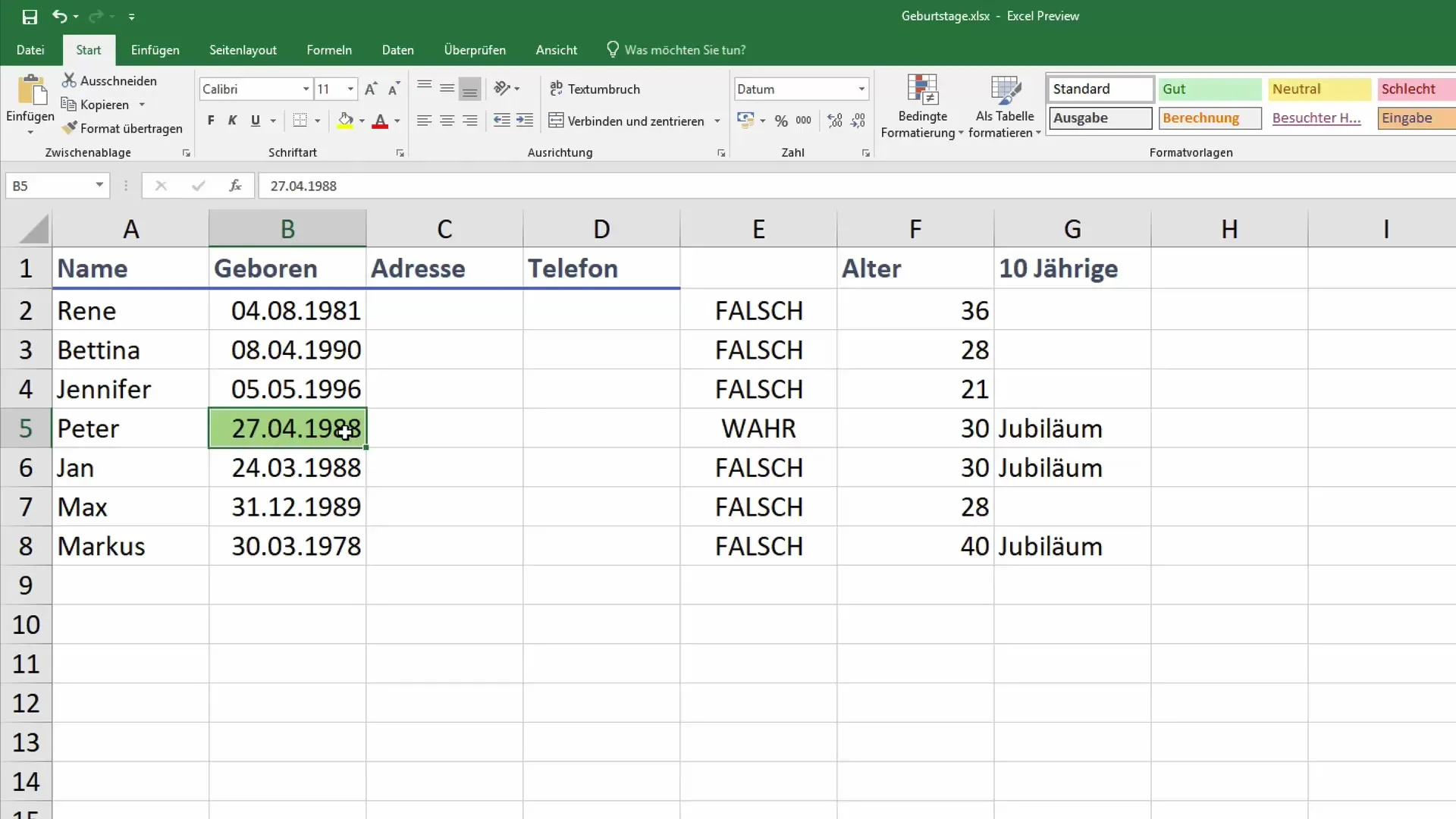
Passo 5: Formatação condicional
Para realçar os aniversários a cores, pode utilizar a formatação condicional. Selecione as células em que se encontram os aniversários e vá a "Formatação condicional" no menu. Em seguida, selecione "Nova regra". Insira uma regra que pinte a célula a vermelho se o conteúdo for "Aniversário". Isto dá mais visibilidade às datas importantes.
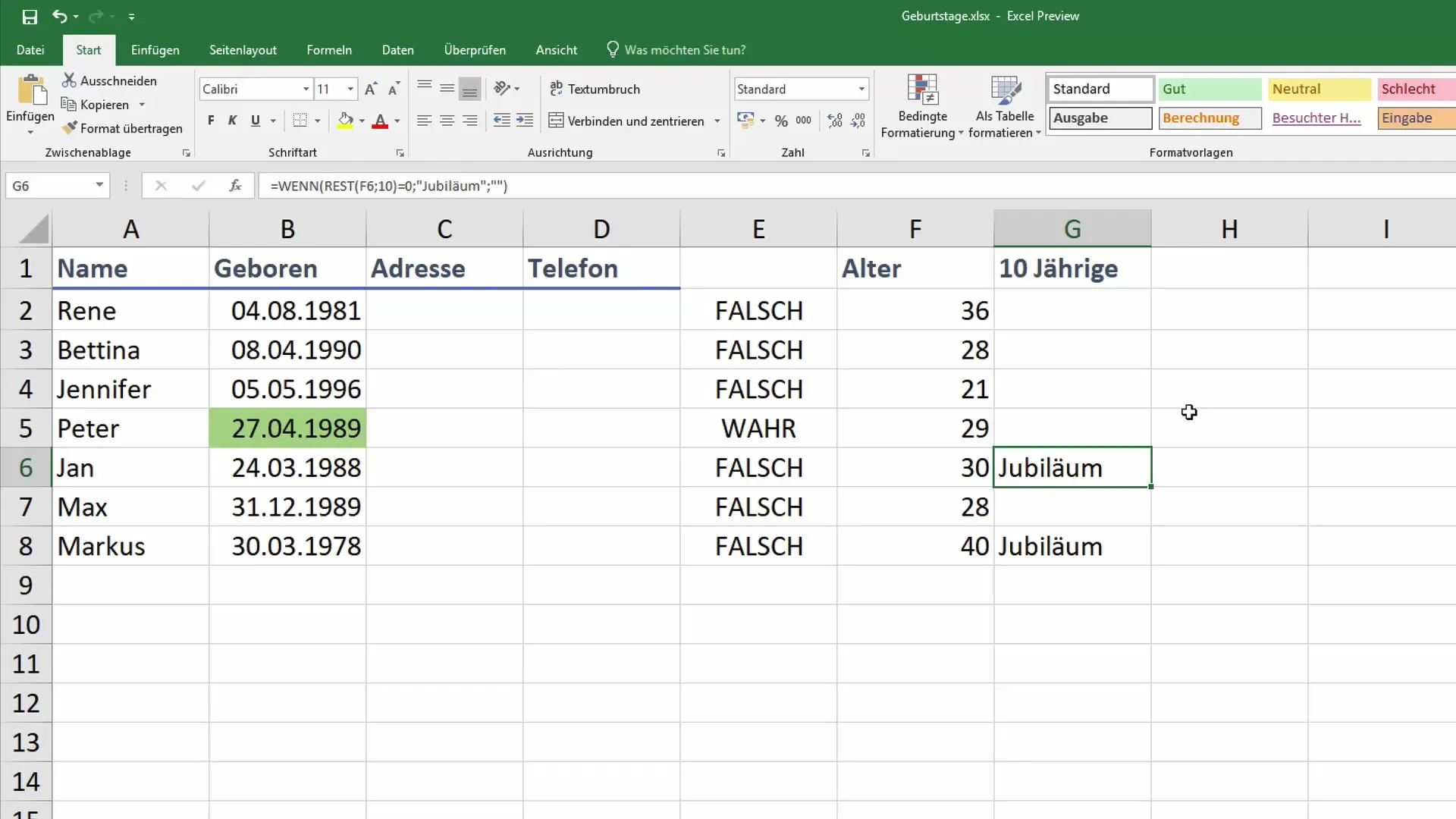
Agora tem uma forma eficaz de registar os aniversários no Excel e de se lembrar sempre deles. Pode tornar-se um verdadeiro chamariz no seu ambiente de trabalho e criar memórias positivas para si e para os outros.
Resumo
A capacidade de gerir aniversários e outras datas importantes no Excel pode não só ajudá-lo a tomar decisões mais eficientes, como também pode ser um apoio valioso na vida quotidiana do escritório. Com as funções certas e um pouco de criatividade, pode garantir que ninguém se esquece do aniversário ou da data de nascimento.
Perguntas mais frequentes
O que é a função DATEDIF no Excel?A função DATEDIF calcula a diferença entre duas datas em anos, meses ou dias.
Como posso alterar a formatação dos aniversários? Utilize a formatação condicional para colorir as células com base no seu conteúdo.
Posso alterar a data de nascimento manualmente?Sim, se alterar a data de nascimento na célula relevante, a apresentação da idade e do aniversário será actualizada automaticamente.
Este método também pode ser utilizado para outros aniversários? Sim, pode personalizar as fórmulas para qualquer intervalo desejado (por exemplo, de 5 em 5 anos).
Também posso apresentar estas informações num gráfico?Sim, pode converter os dados dos aniversários num gráfico para criar uma representação visual.


